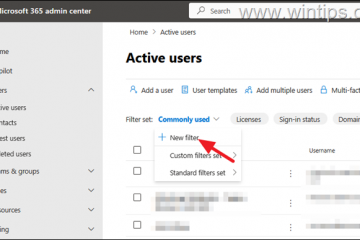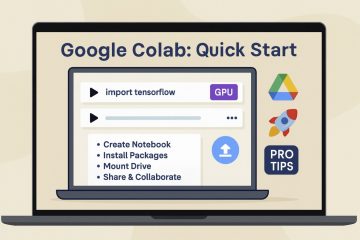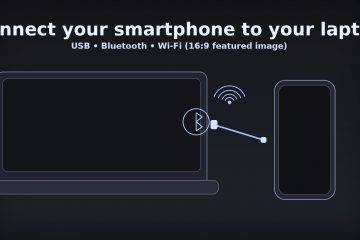Os arquivos de despejo de memória no Windows fornecem uma ótima visão do motivo pelo qual o sistema travou. Você pode analisar esses arquivos para obter informações sobre os erros BSOD e outros tipos de falhas do sistema.
No entanto, os arquivos de despejo tendem a se acumular e ocupar uma grande parte do espaço em seu volume de inicialização. Felizmente, esses arquivos não são de muita importância para usuários comuns e podem ser excluídos quando necessário.
Neste artigo, faremos o processo para visualizar, analisar e excluir os arquivos de despejo de memória em seu dispositivo Windows.
O que é um arquivo Crash Dump no Windows?
Arquivos Crash Dump são os logs de erro que são gerados pelo sistema quando ele encontra uma falha no sistema. Em caso de falha, o sistema operacional Windows é configurado para gravar informações de depuração automaticamente e salvá-las no sistema caso alguém queira avaliar a falha do sistema.
Geralmente, quatro tipos de arquivos de despejo no Windows Os sistemas baseados são discutidos aqui em breve.
Despejo de memória completo: O despejo de memória completo cria um relatório de falha da memória física completa do Windows quando ocorre o erro do sistema. Ele fornece informações detalhadas sobre a falha do sistema. Esses dumps de memória estão localizados no diretório %systemroot%/Memory.dmpKernel Memory Dump: Ele registra o processo da memória do kernel quando o sistema experimenta um erro inesperado. Esses dumps de memória são maiores, com tamanhos que variam de 150 MB a 2 GB. Isso também pode variar de acordo com a arquitetura do sistema. Small Memory Dump: Esses arquivos de despejo de memória têm o contexto do kernel e os processos do sistema para a falha do sistema. Esses tipos de despejos de memória ocupam pelo menos 2 MB de espaço em uma unidade. No entanto, devido às informações limitadas disponíveis nesses arquivos de despejo, ele pode não fornecer uma visão detalhada do erro do sistema.Despejo de memória automático: o despejo de memória automático é semelhante ao despejo de memória do kernel. No entanto, seu tamanho é menor que o da RAM usada pelos processos durante uma falha do sistema.
Como visualizar arquivos de despejo de memória no Windows?
Você pode visualizar os arquivos de despejo de memória na unidade C: ou em qualquer outra unidade em que o sistema operacional Windows esteja instalado. Em dispositivos Windows 10/11, você pode encontrar os arquivos de despejo em %systemroot% com o nome de arquivo Memory.dmp ou Minidump.dmp. Em dispositivos Windows 7, os arquivos de despejo estão dentro de uma pasta Minidump.
Os arquivos de despejo são criados somente depois que o sistema encontra um erro. É provavelmente criado após os erros de tela azul da morte (BSOD) e é uma ótima ferramenta para diagnosticar as causas de tais erros.
Analisar arquivos de despejo de memória no Windows
Windows da Microsoft A ferramenta de depuração (Windbg) é a ferramenta mais usada para abrir e analisar arquivos de despejo de memória. Você pode baixar esta ferramenta do site oficial da Microsoft ou diretamente da Microsoft Store.
Siga estas etapas para ler os arquivos de despejo de memória e analisar os motivos da falha.
Abra o aplicativo Windbg. Vá para a guia Arquivos e clique em iniciar a depuração. Vá para Abrir dump arquivo.
 Navegue e Abra o >.dmp do dispositivo. Depois que o arquivo de despejo for carregado, vá para Visualizar > Comando. Uma janela de Comando agora será exibida no espaço de trabalho. Agora, na janela de comando, digite command !analyze-v e pressione Enter para executá-lo.
Navegue e Abra o >.dmp do dispositivo. Depois que o arquivo de despejo for carregado, vá para Visualizar > Comando. Uma janela de Comando agora será exibida no espaço de trabalho. Agora, na janela de comando, digite command !analyze-v e pressione Enter para executá-lo.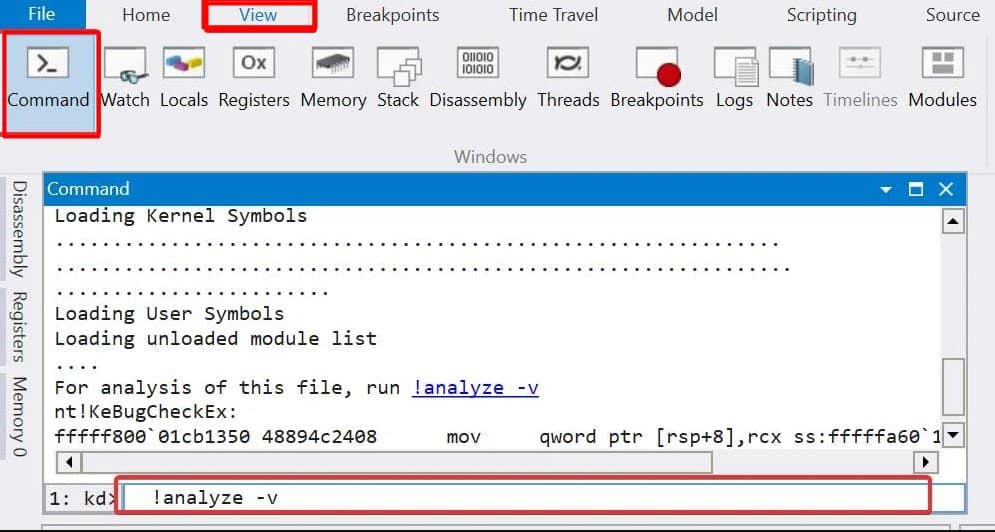
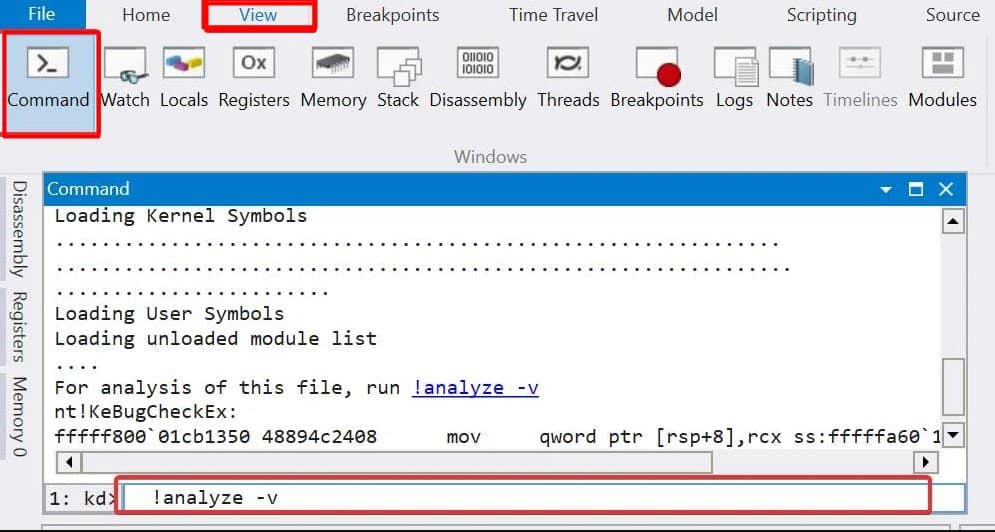 O depurador agora levará algum tempo para analisar o erro e fornecerá um log de análise de verificação de erros do erro. Depois de identificar a causa do erro, você pode corrigi-lo adequadamente.
O depurador agora levará algum tempo para analisar o erro e fornecerá um log de análise de verificação de erros do erro. Depois de identificar a causa do erro, você pode corrigi-lo adequadamente.
Como excluir arquivos de despejo de memória no Windows?
Às vezes, os arquivos de despejo de memória não fornecem entradas valiosas para resolver o erro do sistema. Além disso, para usuários básicos do Windows, esses arquivos de despejo de memória não são úteis, exceto para ocupar os espaços de armazenamento. Nesses casos, esses arquivos de despejo podem ser excluídos. No entanto, se possível, é sempre aconselhável manter os arquivos de despejo em segurança.
Você pode excluir os arquivos de despejo de memória no Windows usando o prompt de comando ou nas configurações do Windows. Os processos para isso serão discutidos aqui.
Do Gerenciador de Arquivos
Os arquivos de despejo de memória são colocados dentro da pasta Windows ou no diretório %systemroot% da unidade do sistema. Você pode pesquisar manualmente os arquivos usando o Gerenciador de Arquivos e excluí-los.
Siga estas etapas para excluir os arquivos de despejo de memória.
Pressione a tecla Windows + R para abrir Executar. Digite %systemroot% e pressione Enter. Isso abrirá o diretório de arquivos do sistema onde os arquivos de despejo são colocados. Agora, procure os arquivos chamados Minidump e Memory.dmp e exclua-os.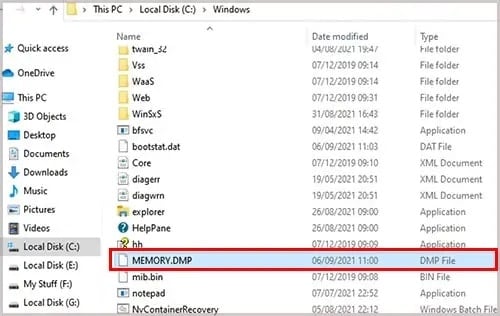
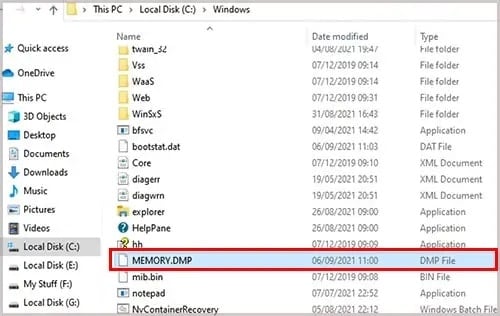 Finalmente, confirme a exclusão dos arquivos.
Finalmente, confirme a exclusão dos arquivos.
Usando o prompt de comando
Usando a linha de comando no CMD, você pode excluir facilmente todos os arquivos de despejo de memória no Windows. Veja como fazer isso.
Pressione a tecla Windows + X e abra o Terminal do Windows (Admin). Agora, execute este comando.
del/f/s/q %systemroot%\memory.dmp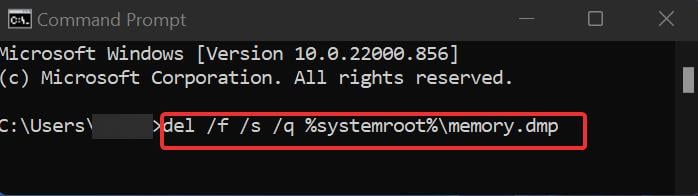
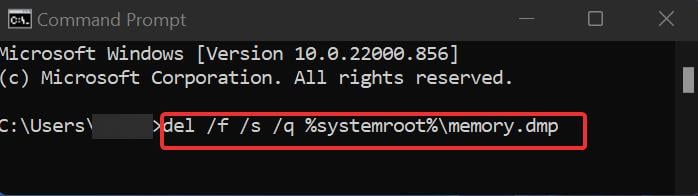 Além disso, use este comando para limpar o arquivo minidump.
Além disso, use este comando para limpar o arquivo minidump.
del/f/s/q %systemroot%\Minidump\*.*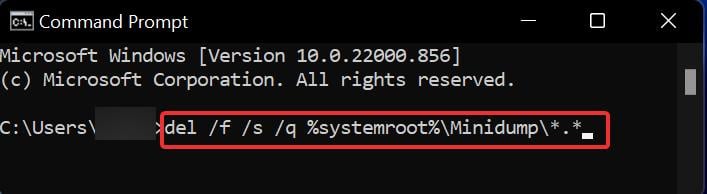
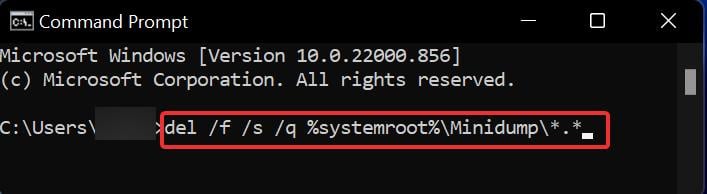
Como usar a limpeza de disco
O utilitário de limpeza de disco pode ser usado para excluir os arquivos temporários e o cache, que estão ocupando espaço desnecessário no dispositivo. Isso também pode ser usado para excluir os arquivos de despejo de memória.
Aqui estão as etapas que você precisa seguir:
Pressione a tecla Windows + R para abrir Run.Type cleanmgr e pressione enter Em Files to delete, encontre Arquivos de minidespejo de erro do sistema e Arquivos de despejo de memória de erro do sistema e selecione-os. Por fim, clique em Limpar arquivos do sistema e aguarde algum tempo até que o processo seja concluído.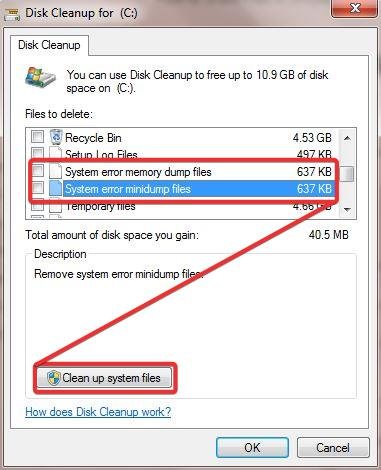
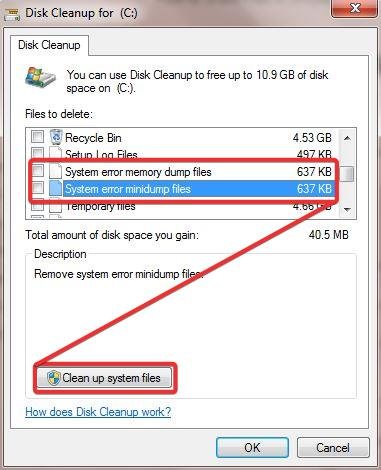
Usando as configurações do Windows
No Windows 10/11, você pode até excluir o Crash Dump arquivos da seção Armazenamento do menu Configurações. É assim que você pode fazer isso.
Pressione a tecla Windows + I para iniciar as Configurações. Agora, vá para Sistema > Armazenamento 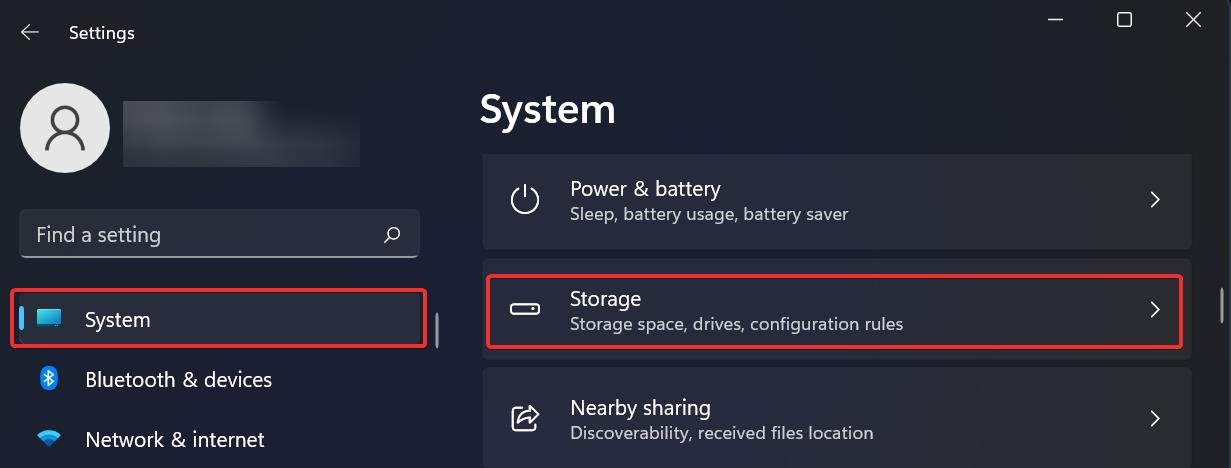
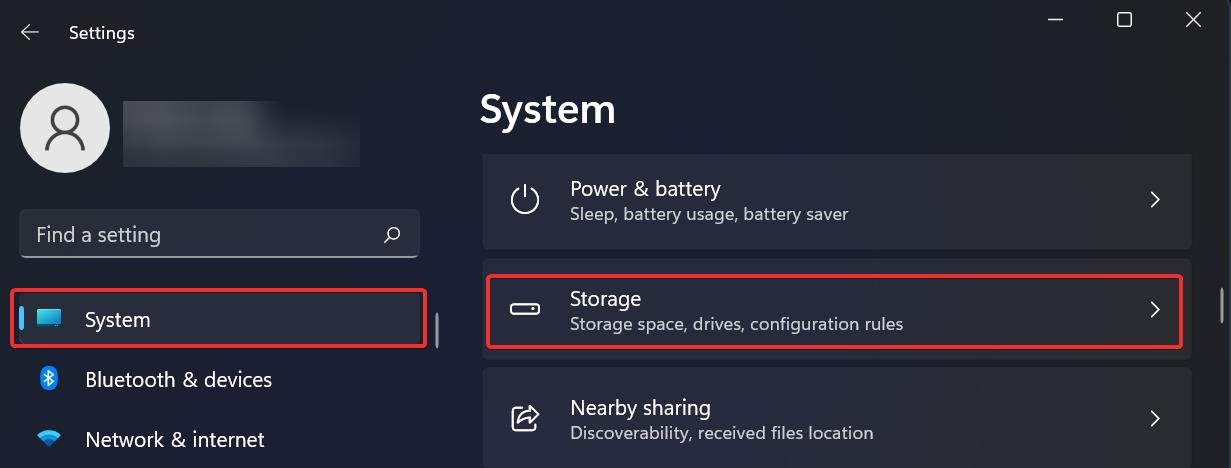 Em seguida, vá para Arquivos temporários .
Em seguida, vá para Arquivos temporários .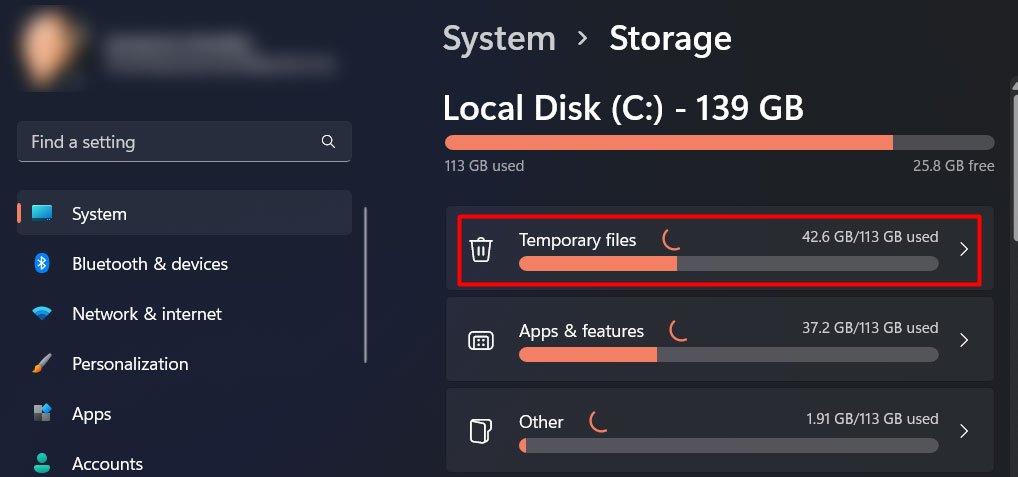
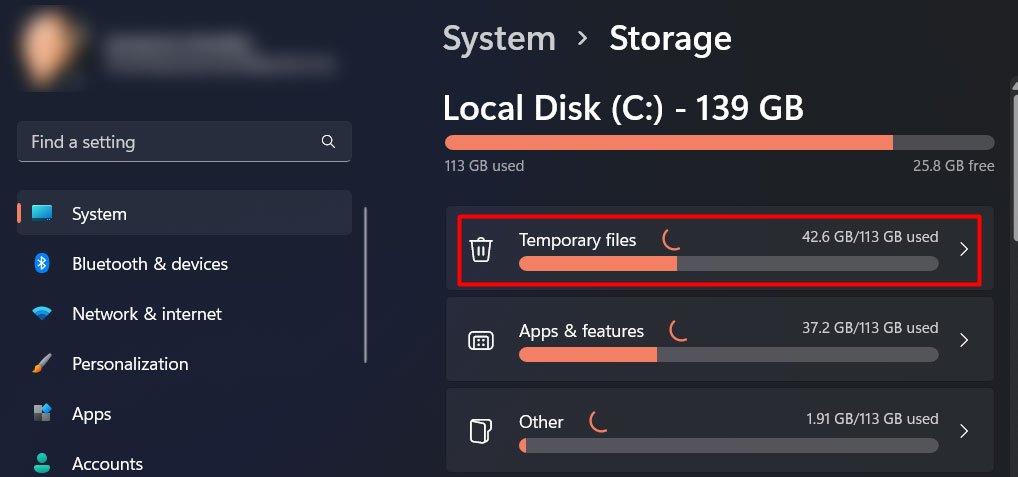 Procure por arquivos System Error Memory Dump e selecione-os. Clique em Remover arquivos para excluir os arquivos de despejo de memória.
Procure por arquivos System Error Memory Dump e selecione-os. Clique em Remover arquivos para excluir os arquivos de despejo de memória.